Как удалить звук из видео

Автор: Ольга Кровякова - изменено 19 апреля 2024 г., создано 18 марта 2019 г.
SolveigMM Video Splitter - отличное средство для удаления звука. С его помощью вы сможете быстро удалить звук из видео в течение пробного периода, отделить аудио от видео, убрать голос из видео, удалить звук из mp4, удалить звуковую дорожку, извлечь аудио из видео, удалить ненужные звуки из видео и т.п. Это - программа для тех, кто говорит: “Хочу сделать больше, чем просто удалить звук из видео”.
Как удалить звук из видео с помощью SolveigMM Video Splitter?
Не знаете как удалить звук из видео? Наш видео редактор поможет сделать это. Воспользуйтесь им, чтобы сделать видео без звука, удалить звук из avi, mp4, wmv, asf, mpg, vob, mpeg, убрать некачественный звук и т.п. И, хотя это программное обеспечение относится к интуитивно понятным, мы предлагаем вам ознакомиться с алгоритмом простых действий.
Последовательность работы с приложением для удаления звука из видео
1) Скачайте и установите инструмент для редактирования видео - SolveigMM Video Splitter.
2) Откройте программу SolveigMM Video Splitter.
3) Откройте один или несколько файлов, нажав на кнопку “Добавить файлы в медиатеку”, перетащив их в окно программы из папки либо через меню “Файл - Добавить файлы мультимедиа”.
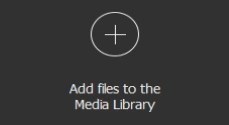
4) Перетащите один файл или несколько файлов на таймлайн.
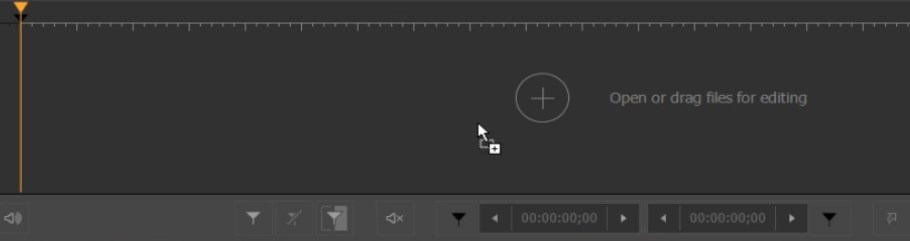
5) В меню “Управление” выберите опцию “Выберите потоки…”.
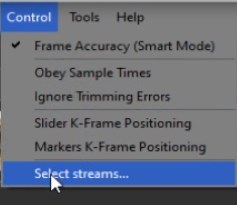
6) В разделе “Audio” нажмите на значок ножниц (это будет означать, что аудиодорожка не будет сохранена в полученном видео).
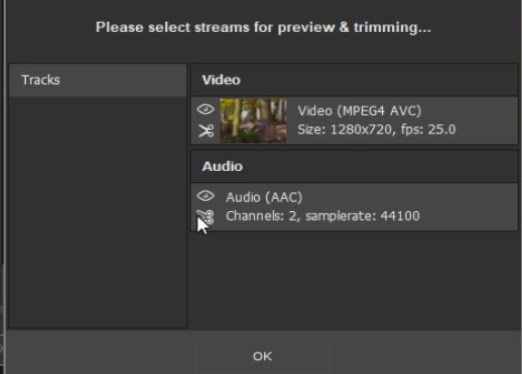
7) Выберите фрагмент на удаление, если это необходимо. Для этого добавьте маркеры, которыми нужно обозначить начало и окончание фрагмента для удаления.
8) Наведите курсор на область между расставленными маркерами и нажмите на кнопку с ножницами.
Если хотите полностью удалить звук из видео, пропустите эти два шага и приступайте к следующему этапу.
9) Нажмите кнопку “Сохранить”.

10) Выберите название файла и путь для сохранения.
11) Нажмите “Сохранить”.
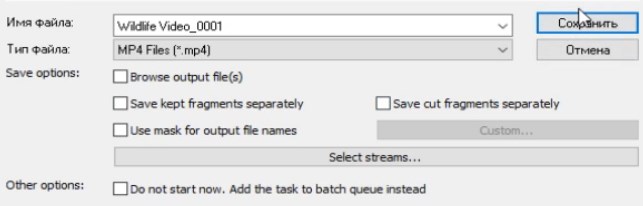
После этих простых действий по удалению звука видео начнется процесс редактирования. Когда он закончится, вам будет предложено открыть папку с полученным файлом.
Смотрите, как удалить звук из видео с помощью Video Splitter
Удалить звук из видео FAQ
Также, мы хотим поделиться с вами ответами на часто задаваемые вопросы на тему: “Как удалить звук из видео”.
Как бесплатно удалить звук из видео?
Как мне извлечь звук из MP4?
Как убрать голос из видео?
Как удалить звук из видео в Windows 10?
Удалить звук из видео с помощью SolveigMM Video Splitter - просто и быстро. Это - лучший сервис для удаления звука видео. Чтобы сделать это, скачайте и установите лучшее программное обеспечение для редактирования видео на нашем сайте, нажав кнопку “Video Splitter Download”.
Попробуйте нашу программу уже сегодня, чтобы убедиться, что удалить аудио из видео можно быстро и просто! И уже завтра, при необходимости удалить звук из видео, вам не придется думать, как и в какой программе это сделать.
- https://www.solveigmm.com/ru/howto/how-to-edit-your-video-and-audio-within-windows-media-player/
- https://www.solveigmm.com/ru/howto/how-to-split-wmv-file-with-video-splitter/
 Ольга Кровякова - менеджер технической поддержки в комании Solveig Multimedia с 2010 года.
Ольга Кровякова - менеджер технической поддержки в комании Solveig Multimedia с 2010 года.
Она является автором многих текстовых и видео инструкций по программным продуктам компании: Video Splitter, HyperCam, WMP Trimmer Plugin, AVI Trimmer+ и TriMP4.
Посколько она работает с программами каждый день, то хорошо знает как они работают. Свяжитесь с Ольгой по почте support@solveigmm.com, если у вас возникнут вопросы и она с радостью вам поможет!
 Rus
Rus  Eng
Eng  Deu
Deu  Ital
Ital  Esp
Esp  Port
Port  Jap
Jap  Chin
Chin